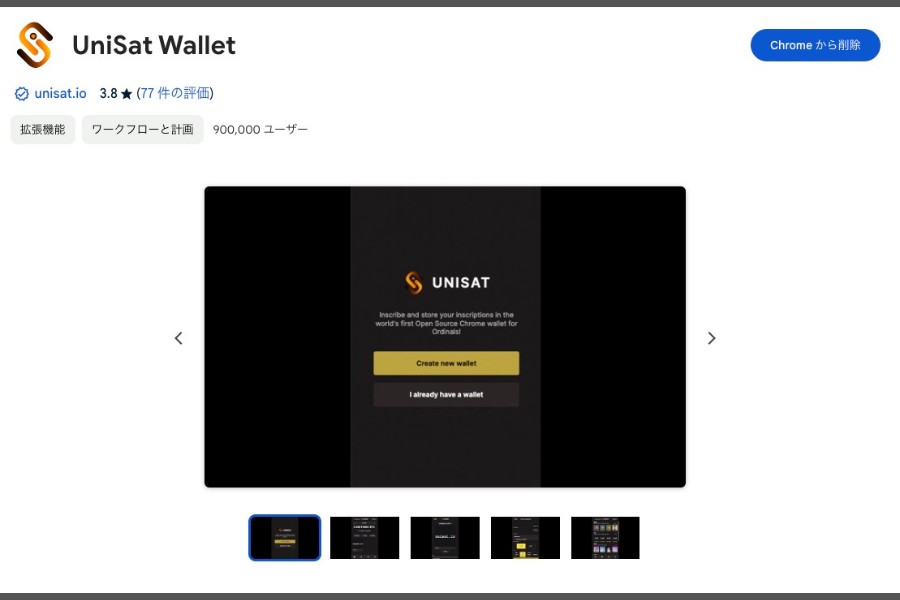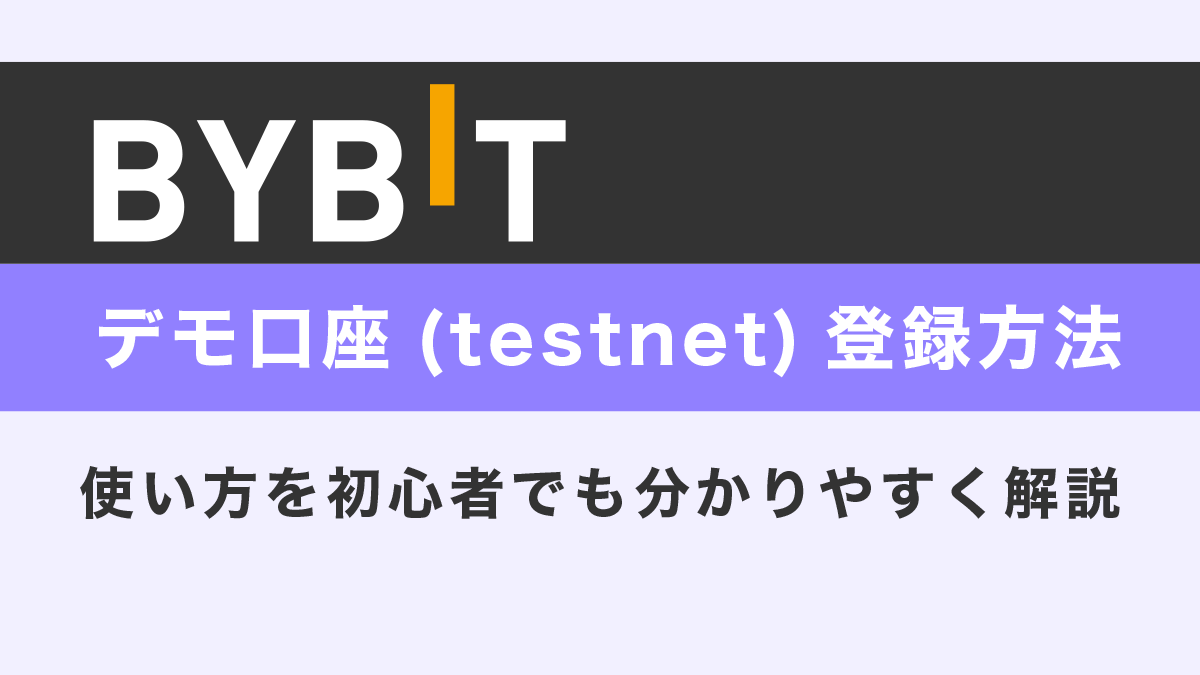- ビットコインベースのWeb3ウォレット「UniSat Wallet(ユニサットウォレット)」を紹介
- ウォレットのインストールから入出金まで使い方を徹底解説
- BRC-20トークンのミント方法についても図解で解説
UniSat Walletとは?【基本情報や特徴を解説】

UniSat Walletの基本情報
| 正式名称 | UniSat Wallet(ユニサットウォレット) |
| 対応デバイス | PCブラウザ |
| 公式サイト | https://unisat.io/ |
| 公式X | https://x.com/unisat_wallet |
| 公式Discord | https://t.co/nSOzWc7PW2 |
UniSat Walletはビットコインやビットコインレイヤー2トークンを保管できるWeb3ウォレットアプリです。2023年にBRC-20、2024年4月にはRunesが登場し、ビットコインネットワーク上で様々なトークンが発行されています。
Runesローンチ時にはトークンを求めるユーザーが殺到し、ガス代が高騰する現象がおきるほど。ビットコインチェーンで発行されたトークンに注目が集まる中、UniSat Walletの需要が高まっています。
そんなUniSat Walletの特徴は以下のとおりです。
ビットコイン(BTC)・BRC-20・ARC-20に対応したWeb3ウォレット
UniSat Walletは、ビットコインを保管できるWeb3ウォレット。Chromeブラウザの拡張機能として利用可能です。
また、以下のようなビットコインレイヤー2チェーンにも対応しています。
- BRC-20
- ARC-20
BRC-20規格は2023年3月にローンチされた、ビットコインチェーン上で独自トークンを発行する規格。ARC-20も同様にトークンを発行する規格です。
細かい技術的な違いがありますが、どちらもビットコインで購入できます。
BRC-20については以下の記事で詳しく解説しているので参考にしてください。
BRC-20とは?ビットコインのトークン規格の特徴や購入方法を解説
ビットコインレイヤー2のStacksチェーンには非対応
ビットコインレイヤー2にはStacksチェーンが存在しますが、UniSat Walletは対応していません。
Stacksチェーンのトークンを保管、もしくはStackingしてビットコインを稼ぎたい場合は、Xverse Walletを併用しましょう。詳しい使い方は以下の記事で詳しく解説しているので参考にしてください。
Ordinals(ビットコインNFT)にも対応
UniSat WalletはOrdinals(ビットコインNFT)の保管にも対応しています。Ordinalsとは、ビットコインブロックチェーン上に画像データを保存する技術の総称です。
2023年1月にローンチされ、様々なNFTコレクションがリリースされました。中でもBitcoin Frogsの人気が高く、一時はNFT市場取引ランキングにてBAYCを上回る取引量を記録しました。
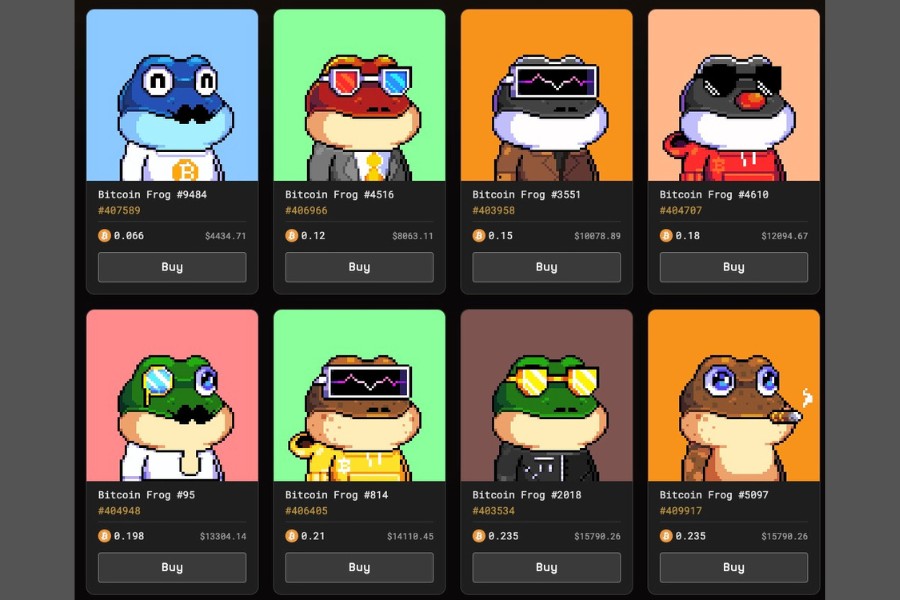
2024年5月時点のフロアプライスは0.066BTC(約69万円)と、高級NFTコレクションに成長しています。
Runesにも対応
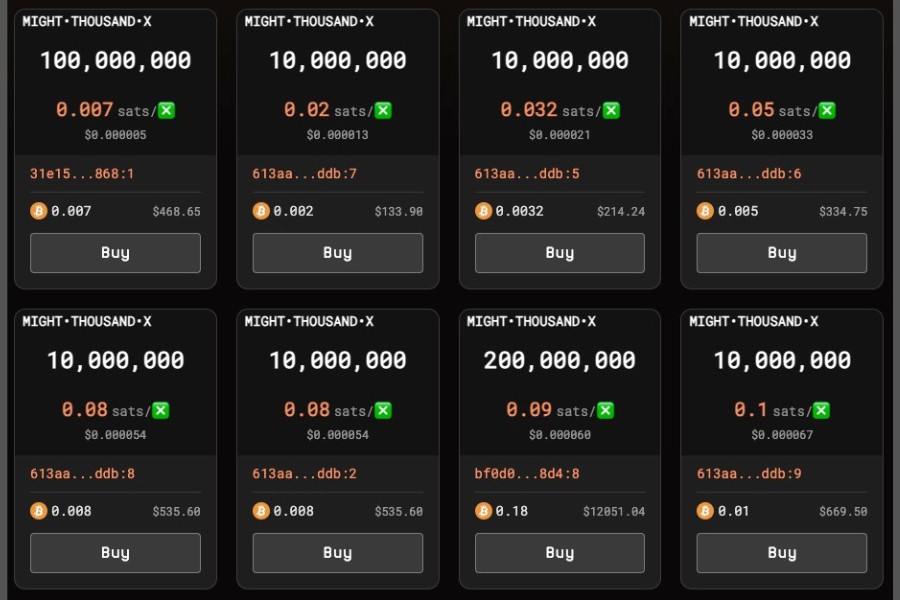
UniSat Walletは、2024年4月20日にローンチしたRunesにも対応しています。Runesとは、ビットコイン上でトークンを生成・管理できる技術のこと。Ordinalsの開発者Casey Rodarmor氏により開発されました。
BRC-20にはビットコインネットワーク上にジャンクUTXO(未使用トランザクションアウトプット)を増やしてしまい、ネットワークを詰まらせる課題がありました。
RunesはジャンクUXTOの生成を回避する仕組みを採用。ビットコインネットワークのパフォーマンスに悪影響を及ぼしにくいと考えられており、BRC-20の改良版とも言えるでしょう。
2024年5月時点では主にミームコインの発行に使用されていますが、将来的なビットコインネットワークのエコシステムの拡大が期待されています。
NFTマーケットプレイスを展開
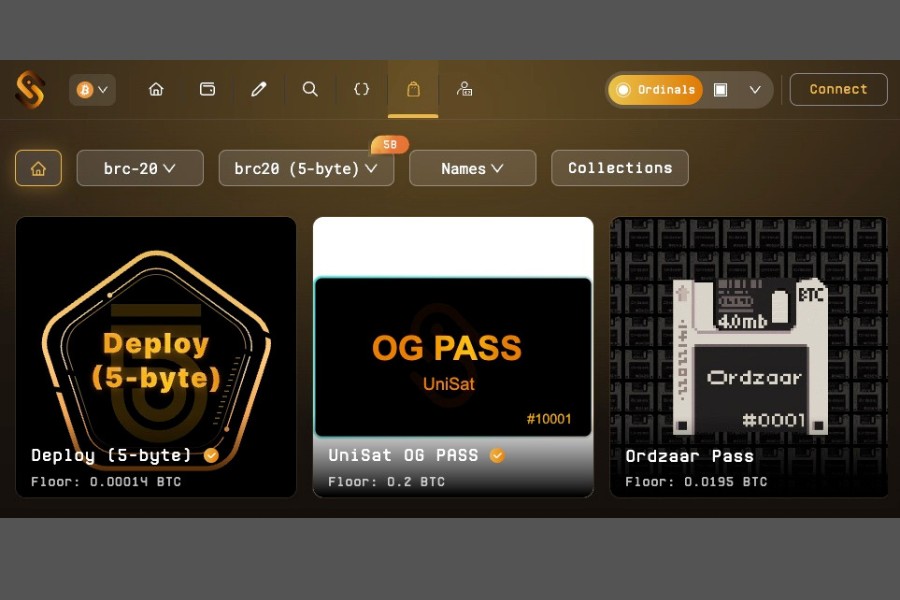
UniSat Wallet公式サイトは、独自のNFTマーケットプレイスを展開しています。主にOrdinalsコレクションを取引可能です。
Ordinalsローンチ初期にNFTを3つ以上保有していたユーザーにエアドロップされ、その後価格が高騰した「Runestone」も出品されています。
Ordinals以外にも、BRC-20やARC-20、Runesトークンも取引可能です。
ポイントを貯めればNFTマーケットプレイスの手数料が割引
UniSat Walletにはポイントシステムが存在。ビットコインチェーンのトークンを取引する毎にポイントが貯まり、500ポイント貯まればNFTマーケットプレイスの取引手数料が割引されます。
通常ではガス代以外に0.5%の取引手数料がかかるところ、すべて無料となります。
UniSat Walletの始め方
UniSat Walletの始め方は以下の4ステップです。iOS対応のスマホアプリがまだリリースされていないため、Chrome拡張機能の導入方法を解説します。
UniSat Walletの始め方手順
インストールが完了するとUniSat Walletの新規アカウント登録画面が表示されます。「Create new Wallet」をタップしましょう。
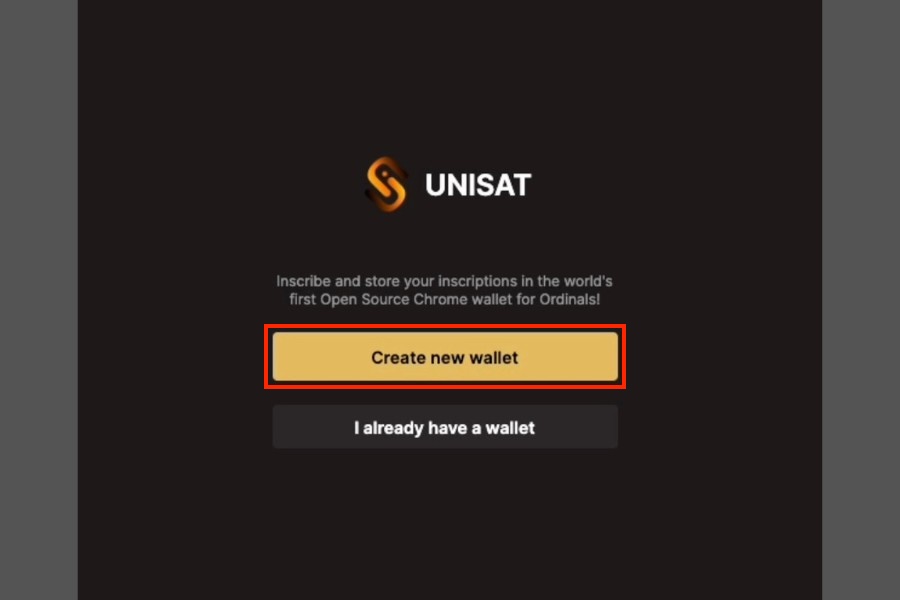
次のページで新しいパスワードを設定します。
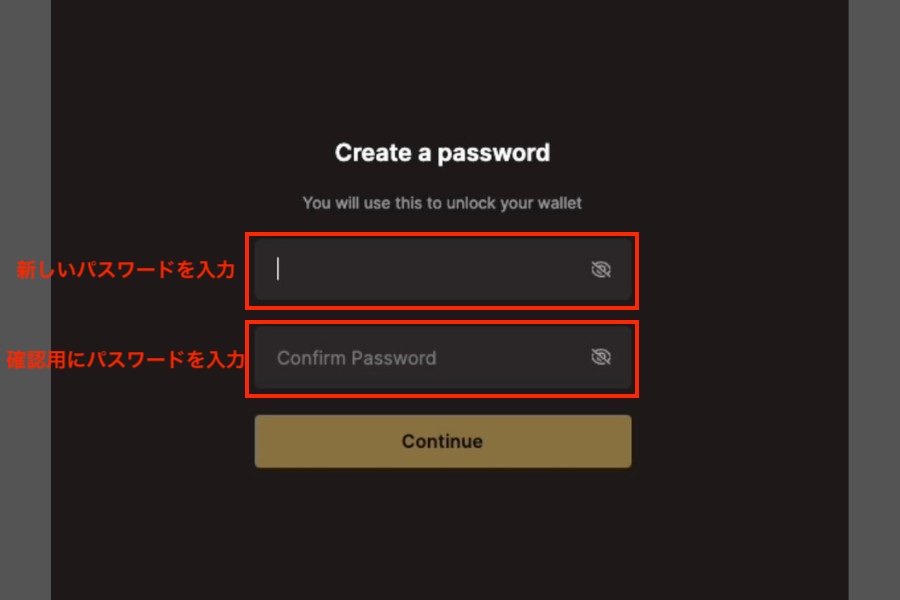
次に、シードフレーズが表示されるのでコピーして保管しましょう。スクショやメモアプリなどオンラインでは保管せずに、紙などのオフラインで保管するのがおすすめです。
シードフレーズを他人に知られてしまうと、ウォレット内の資産をすべて盗まれてしまいます。絶対に人に教えないようにしましょう!
メモが完了したら「I saved My Secret Recovery Phrase」にチェックを入れ、画面下部の「Continue」をクリックします。
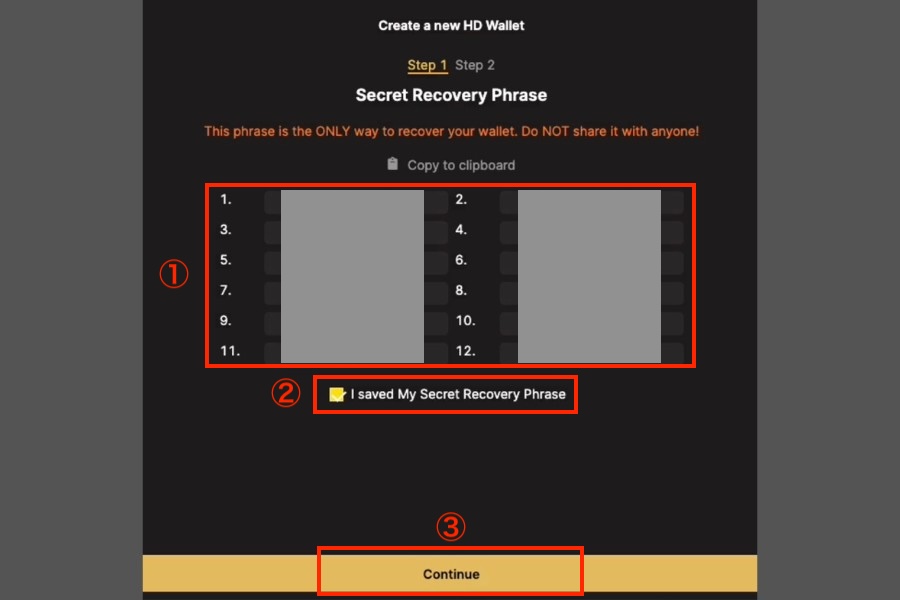
次に、ビットコインネットワークのアドレスタイプを選択します。UniSat Walletには以下4種類のアドレスタイプが用意されており、用途によって使い分けます。
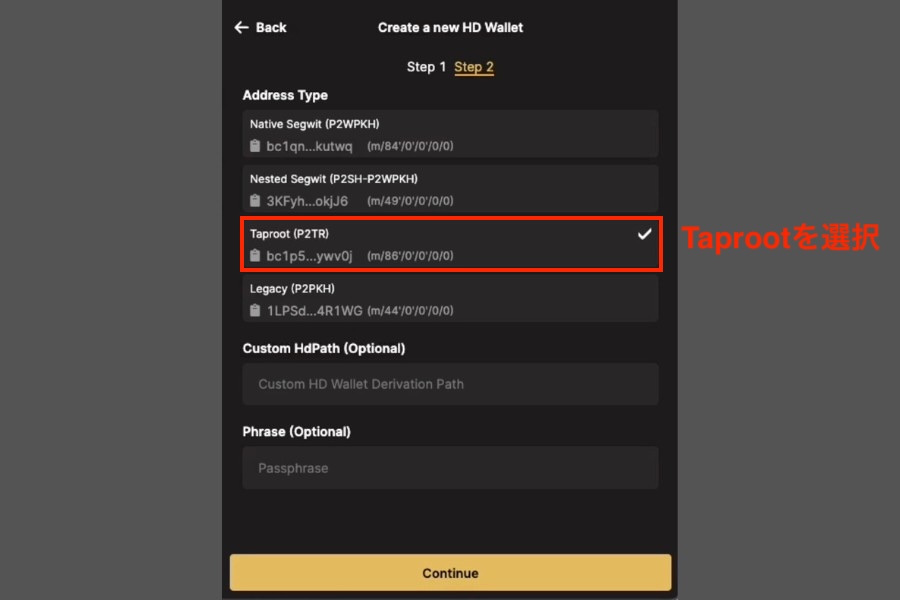
アドレスタイプ
- Native Segwit
- Nested Segwit
- Taproot
- Legacy
Ordinals(ビットコインNFT)を受け取る用途で使用する場合、「Taproot」を選択しましょう。それ以外のアドレスタイプには対応していないので注意しましょう。
また、国内取引所からビットコインを入金する際は、「Nested Segwit」を選択しておけば問題ありません。
アドレスタイプの選択が完了したら「Continue」をクリックしましょう。
アドレスタイプは後で変更できます。
UniSat Walletの主な使い方
ここでは、UniSat Walletの主な使い方について解説します。すべて図解で解説するので、参考にしてください。
UniSat Walletへの入金方法
UniSat Walletにビットコインなどの仮想通貨を入金する際は、トップ画面の「Receive」をクリックして入金用アドレスをコピーします。
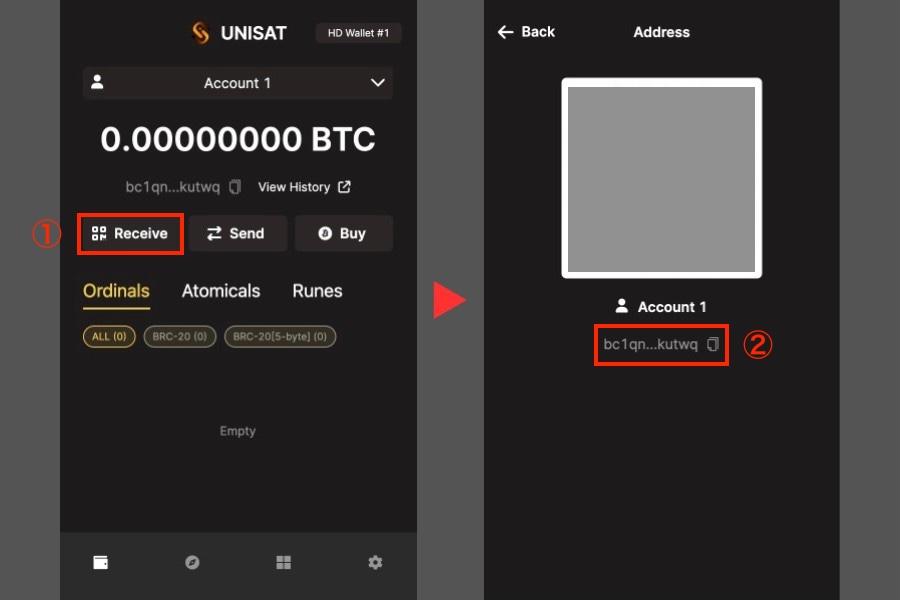
コピーしたアドレスを取引所に登録し、送金手続きを済ませましょう。国内取引所からビットコインを入金する際はアドレスタイプに「Taproot」以外を選択する必要があります。
Ordinalsを受け取るために「Taproot」を選択していると、資産を失ってしまう可能性があるため注意が必要です。
アドレスタイプの変更方法
アドレスタイプを変更する際は、画面右下の設定マークをクリックし「Address Type」をクリック。Ordinalsを受け取るのであれば「Taproot」を、ビットコインを受け取るのであればそれ以外を選択しましょう。
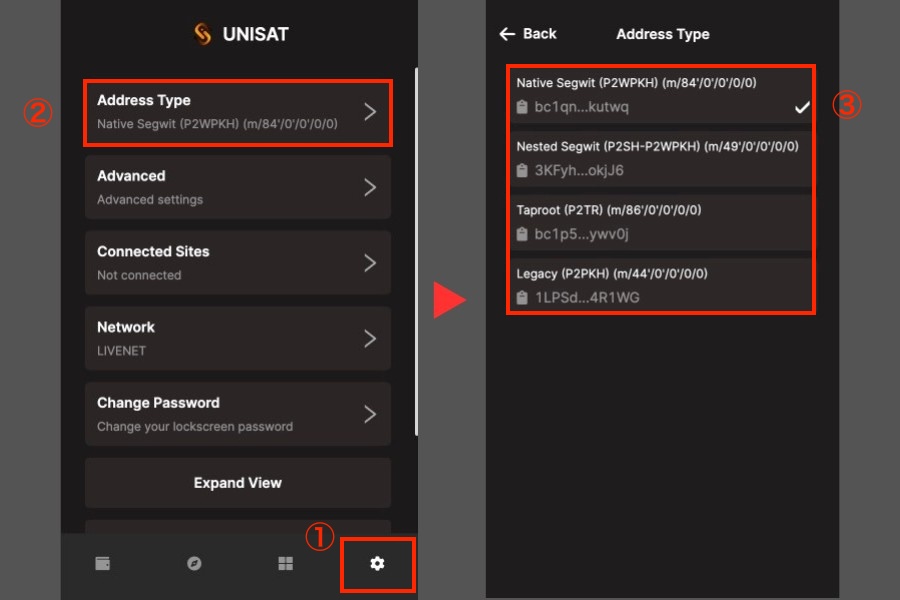
UniSat Walletから出金(送金)する方法
UniSat Walletからビットコインを送金する際は、まずトップ画面の「Send」をクリック。送金先のアドレスを「Recipient」欄に貼り付け、送金数量を「Transfer amont」欄に入力しましょう。「Fee」の欄では送金速度とガス代の調整が可能です。ビットコインを早く送りたい場合は「Fast」を選択しましょう。
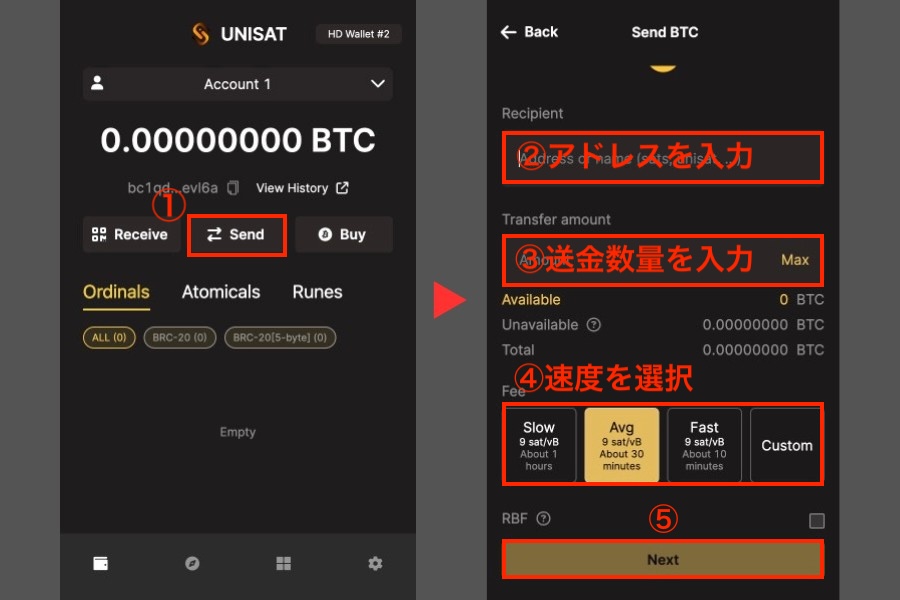
まずは少額でテスト送金を実施し、着金が完了したことを確認してから全額送金しましょう。
Ordinalsの受け取り方
UniSat WalletでOrdinalsを受け取る際は、入金する際と同様「Receive」から入金用アドレスをコピーします。または、トップ画面のアドレスをクリックすることでもコピー可能です。
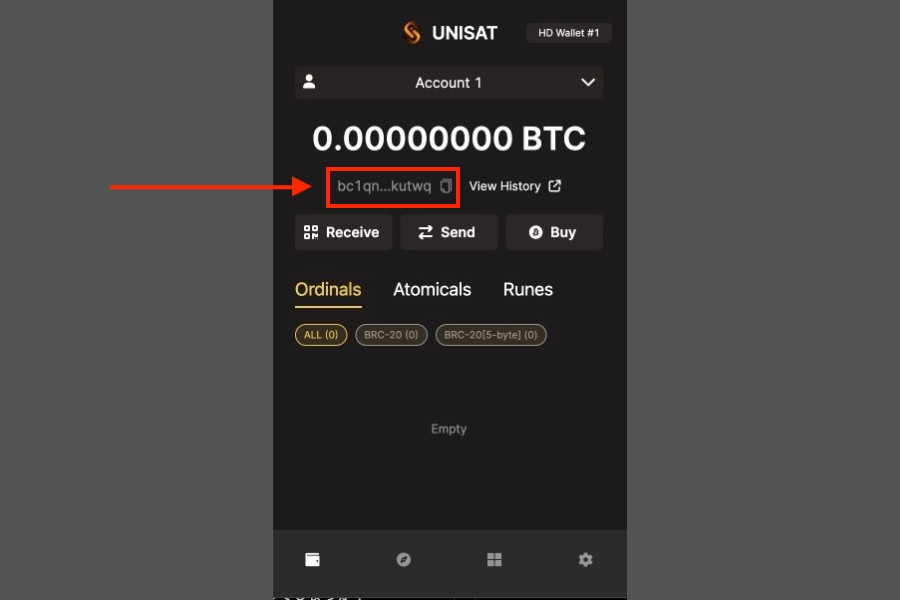
アドレスタイプが「Taproot(bc1qから始まるアドレス)」になっているか必ず確認しておきましょう。
Dappsとの連携方法
UniSat Walletを使ってDappsと連携する方法を、UniSat公式ページのNFTマーケットプレイスを例に解説します。NFTマーケットプレイスにアクセスしたら、画面右上の「Connect」をクリック。
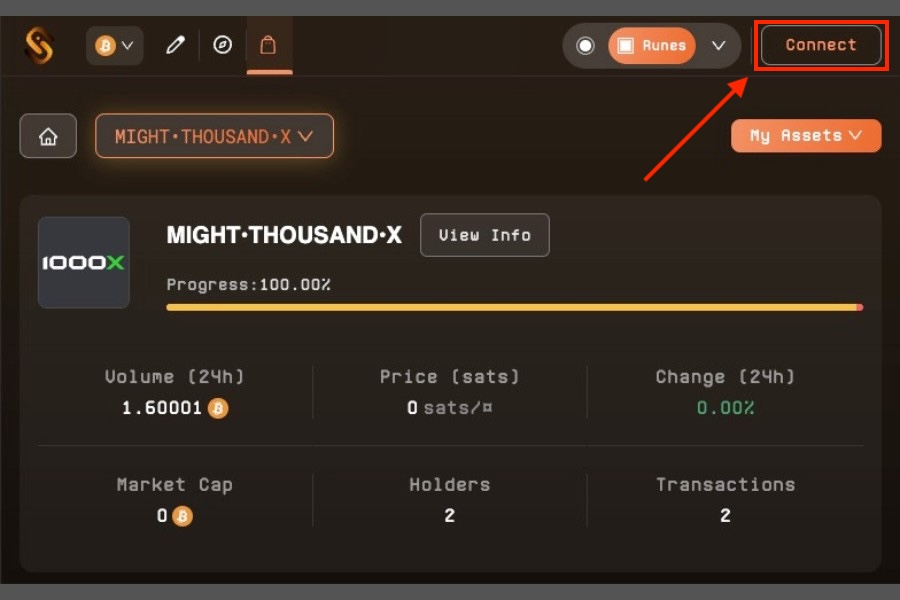
ウォレット選択画面が表示されるので、「UniSat Wallet」を選択すれば連携完了です。
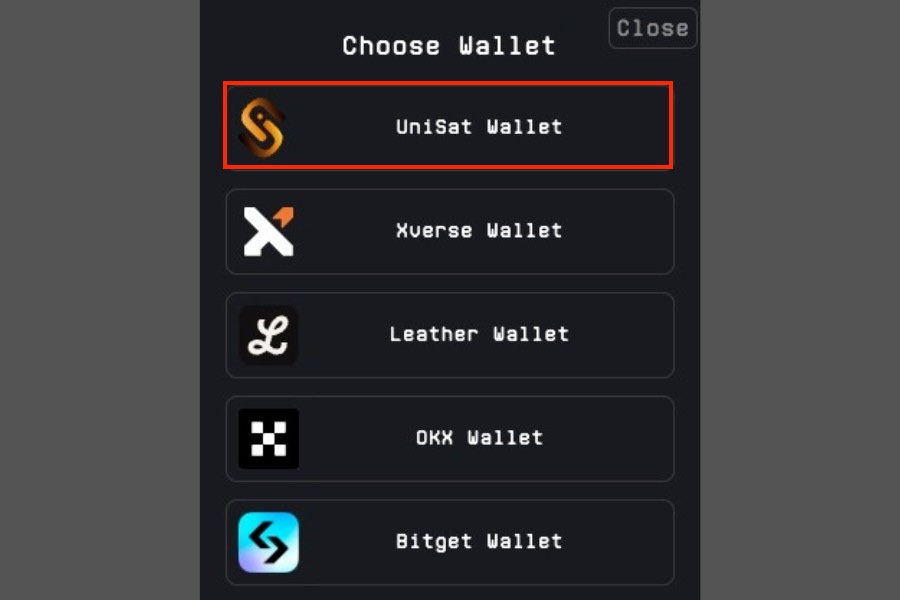
Magic EdenなどのNFTマーケットプレイスでも同様の連携方法です!
トークンのMint(購入)方法
UniSat公式サイトでBRC-20やRunesトークンをMint(一次発行)する方法を解説します。購入にはビットコインが必要になるため、あらかじめUniSat Walletに入金しておきましょう。今回はBRC-20トークンの購入方法を例に解説します。
UniSat公式サイトにアクセスしたら画面上部のメニューから「brc-20」ページにアクセス。
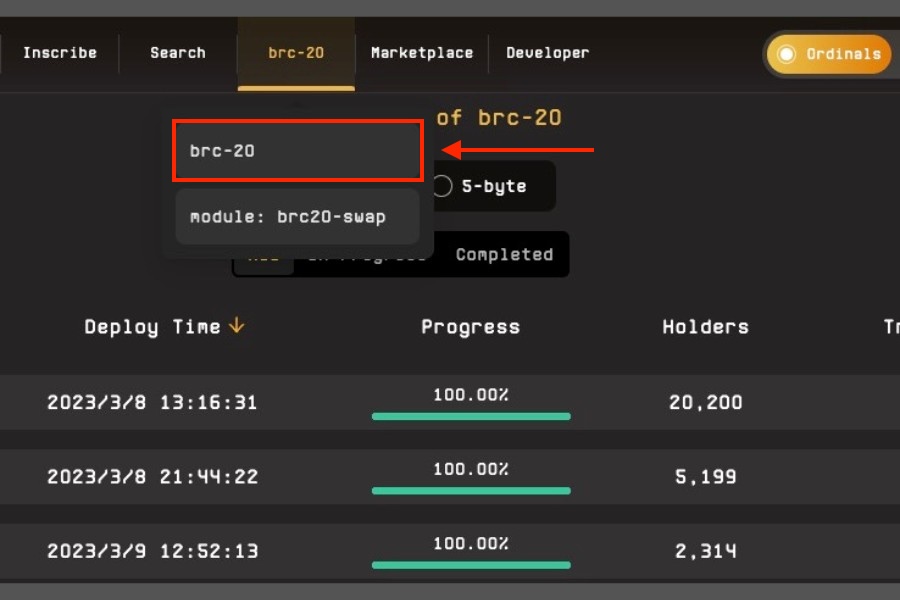
表示されたトークン一覧からMintしたいものを選択しましょう。「Progress」が100%になっているトークンはすでにMintが完了しているので、それ以外のトークンを選択する必要があります。
「In-Progress」をクリックすればMintできるトークンが表示されます。
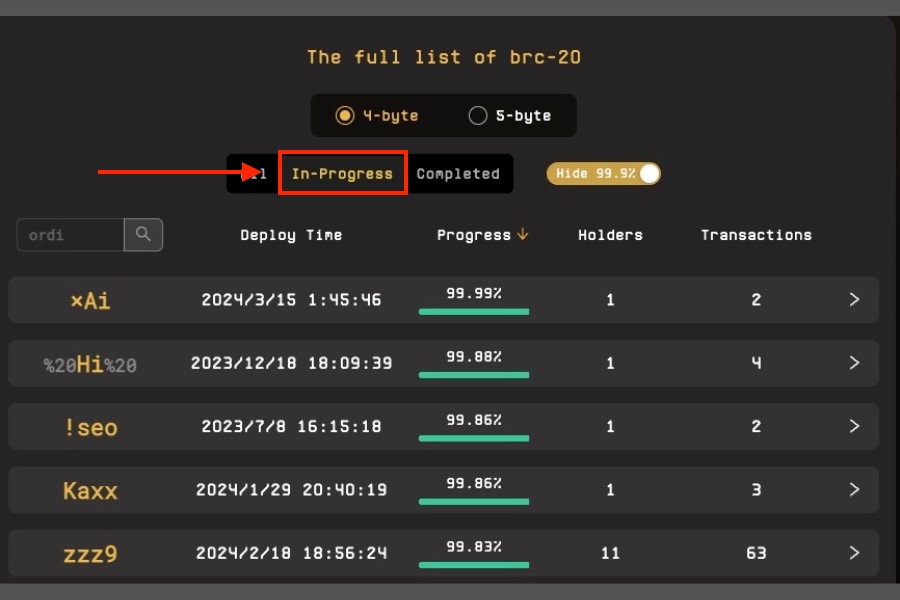
トークンのMintページにアクセスしたら画面右上の「Mint Directly」をクリック。
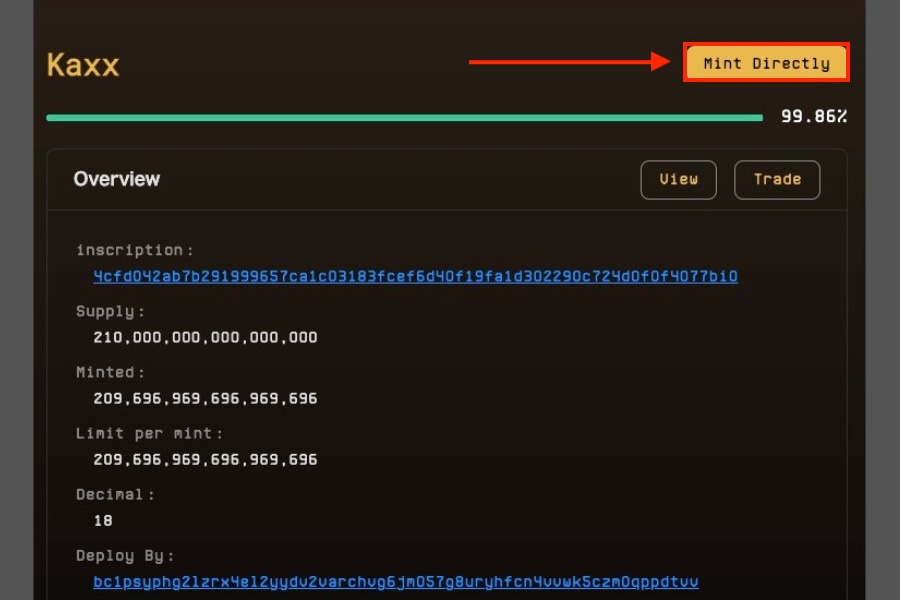
Mintしたい数量を入力したら「Next」をクリックしましょう。
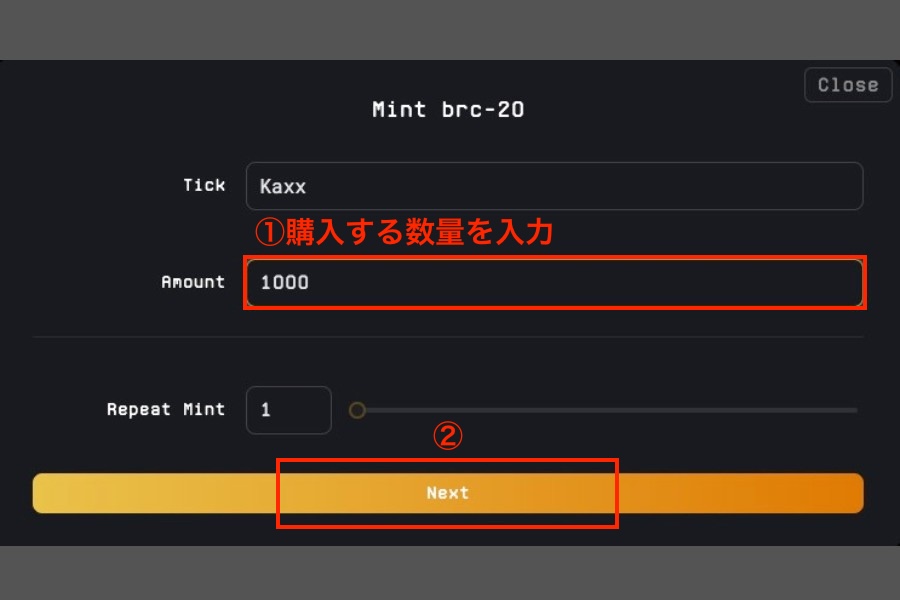
Mintに必要な金額とガス代が表示されるので「Submit $ Pay invoice」をクリック。
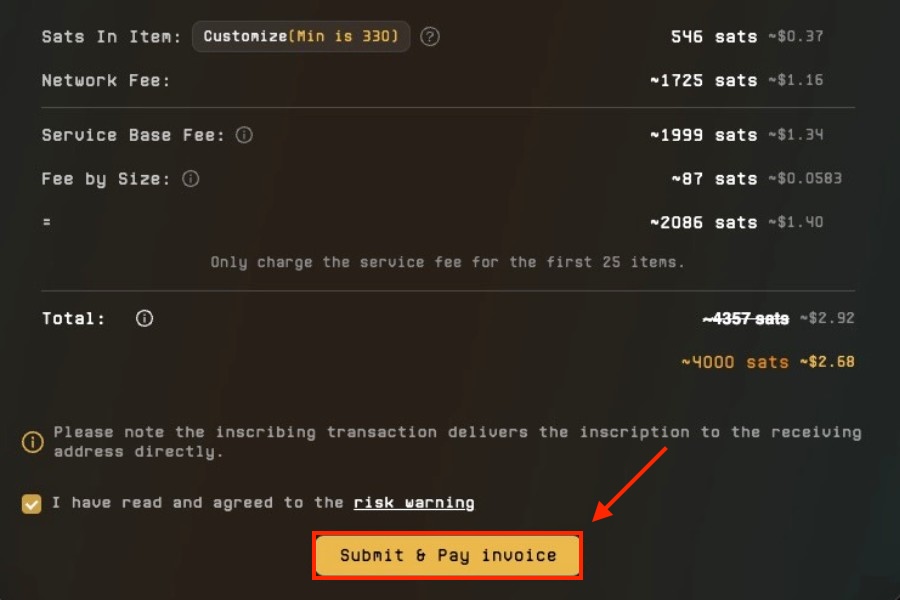
アドレス入力欄にUniSat Walletのアドレスを入力し「Next」をクリックしましょう。
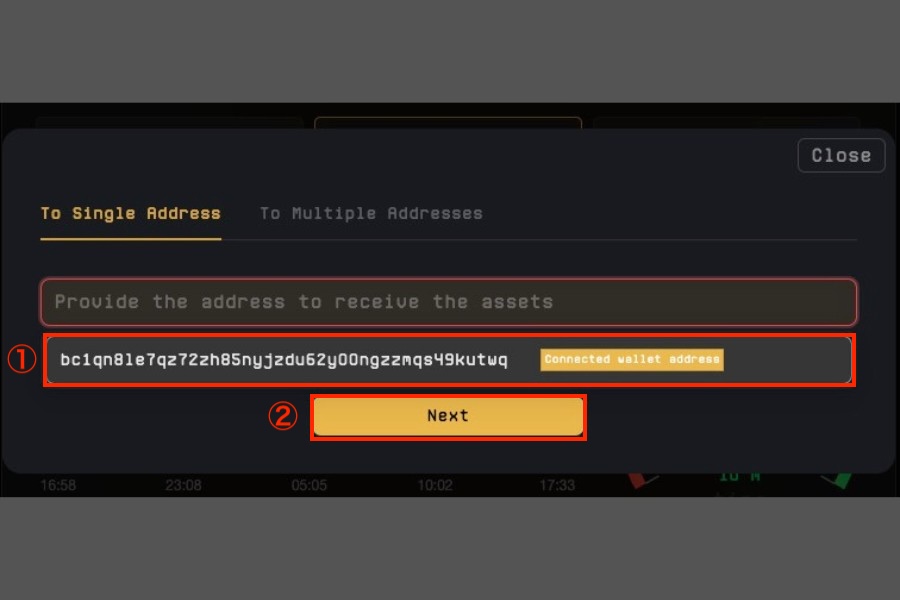
次に表示される「Pay with Wallet」をクリックするとUniSat Walletが起動します。承認手続きを済ませればMint完了です。
マーケットプレイスでトークンを取引するにはポイントが必要
UniSat公式サイトには、BRC-20トークンをスワップできる「brc-20 swap」機能が用意されています。
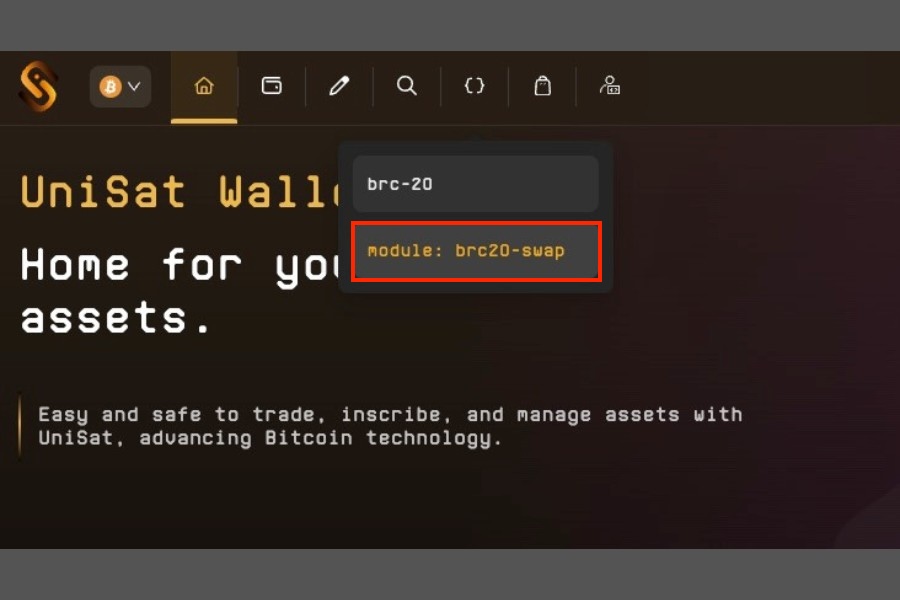
しかし、2024年5月時点ではUniSatポイントを200ポイント以上保有、またはUniSat OG PASSと呼ばれるOrdinalsを保有していなければ利用することはできません。
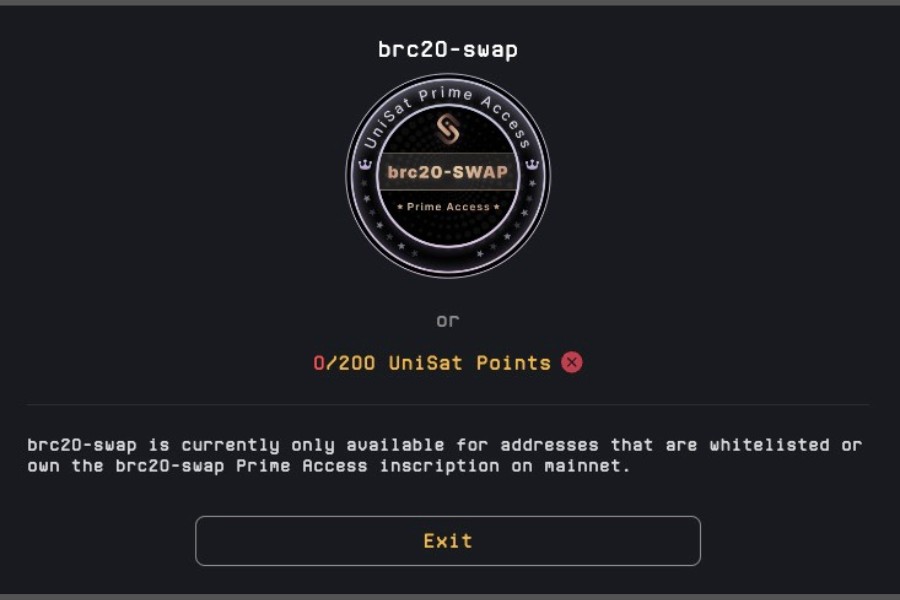
ポイントを保有していない場合は、マーケットプレイスにて売買すると良いでしょう。
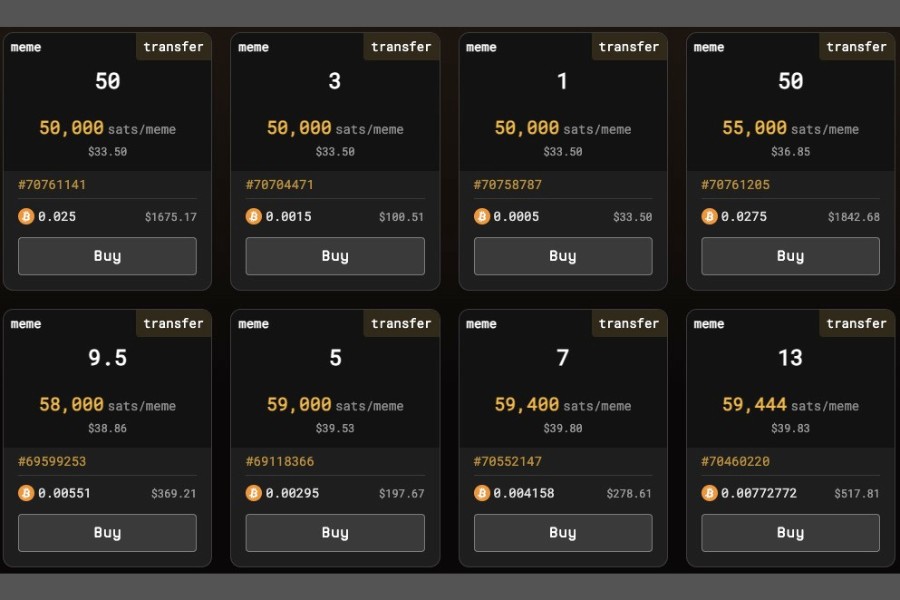
UniSat Walletのその他の使い方
UniSat Walletのその他の使い方について解説します。
シードフレーズの確認方法
UniSat Walletのシードフレーズを確認する際は、トップ画面右上の「HD Wallet」をクリック。設定ボタンをクリックすると表示される「Show Secret Recovery Phrase」を選択しましょう。
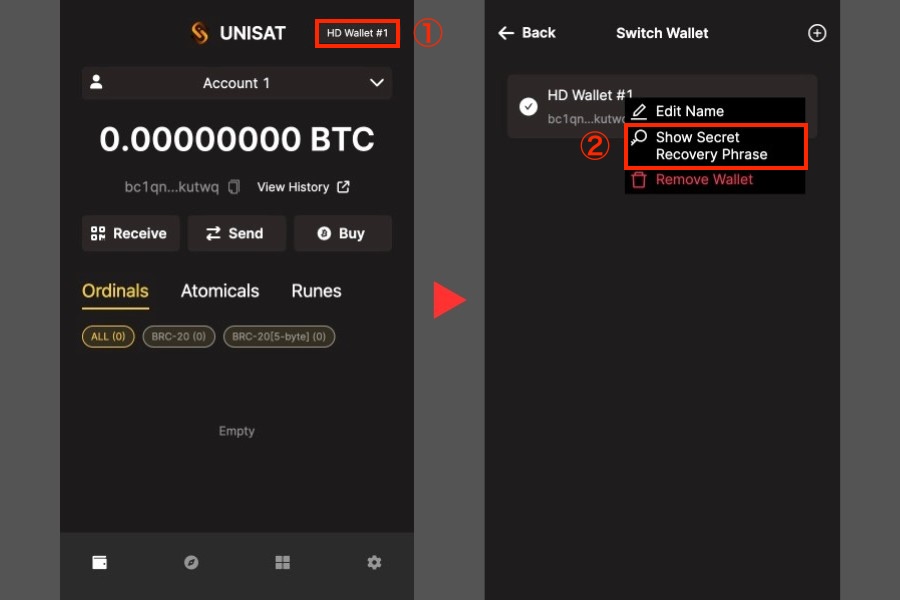
アカウント作成時に設定したパスワードを入力して次のページに進めば、シードフレーズが表示されます。
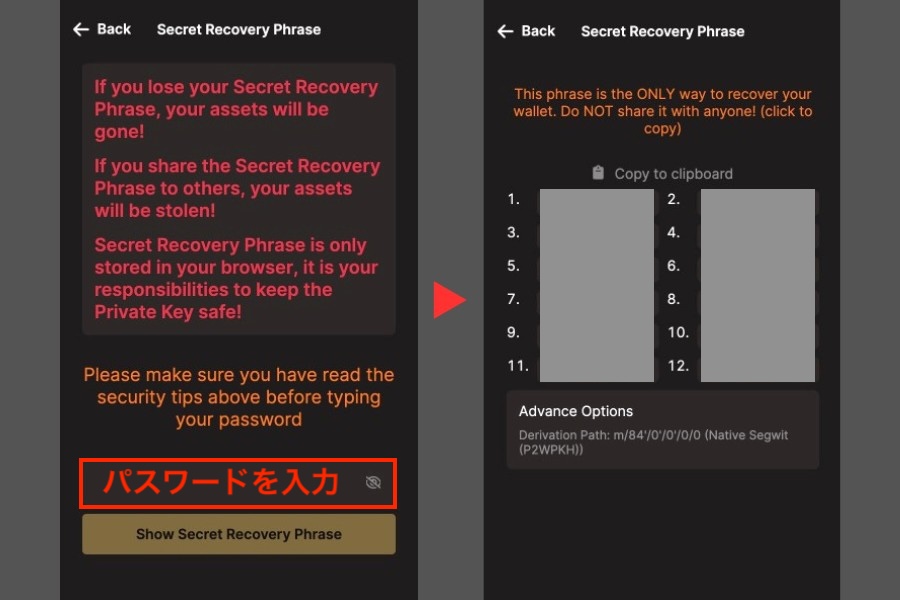
複数アカウントの作成方法
UniSat Walletで複数アカウントを作成する際は、トップ画面右上の「HD Wallet」をクリックして、右上にある「+」マークをクリック。
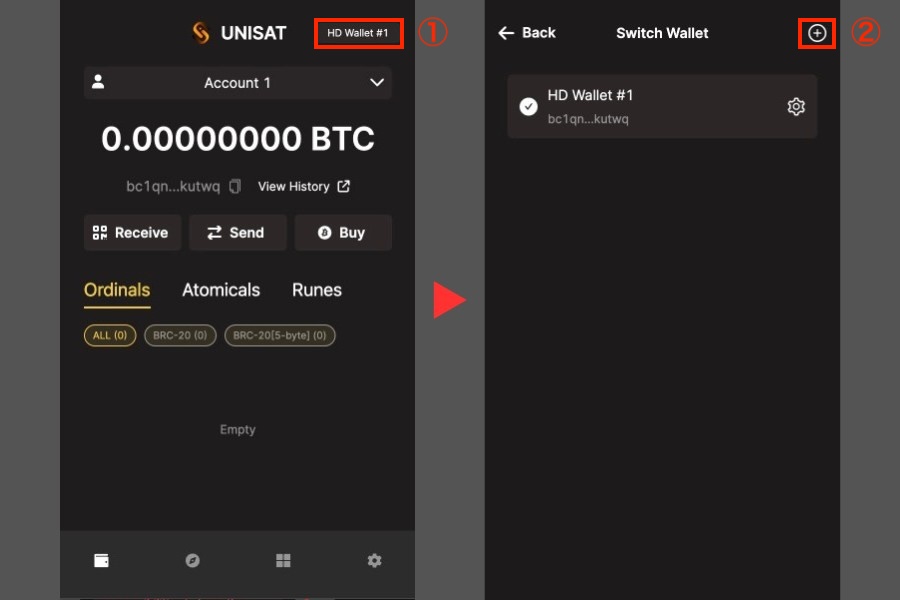
「Create with mnemonics(12-words)」をクリックすると、新しいアカウントのシードフレーズが表示されます。
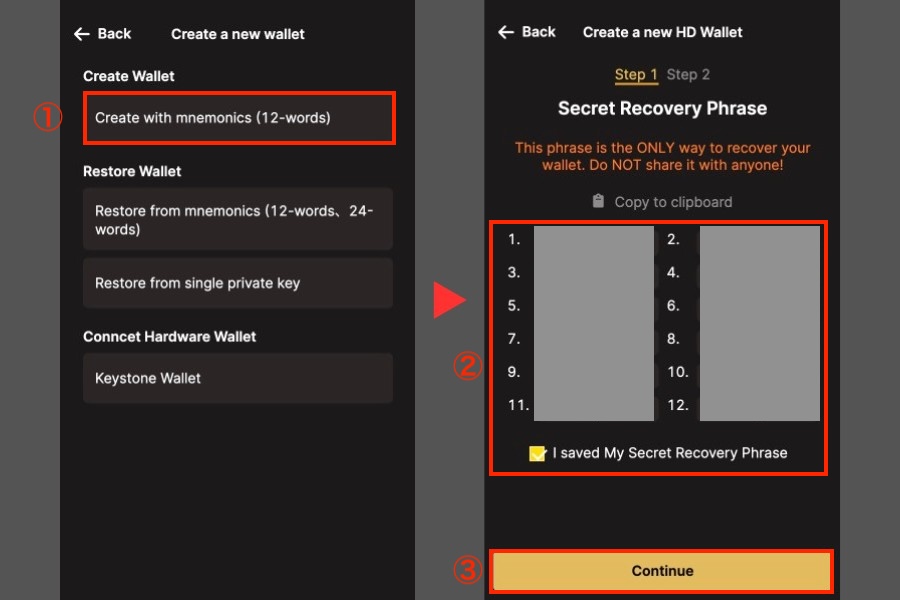
アドレスタイプを選択し「Continue」をクリックすれば新しいアカウントの作成は完了です。
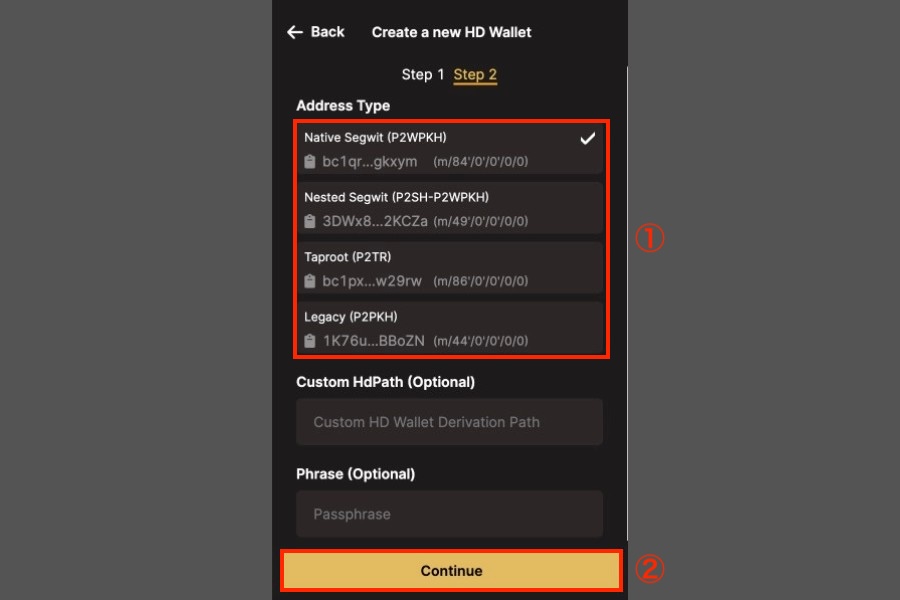
アカウントを切り替える際は「HD Wallet」をクリックして、使用したいアカウントを選択しましょう。
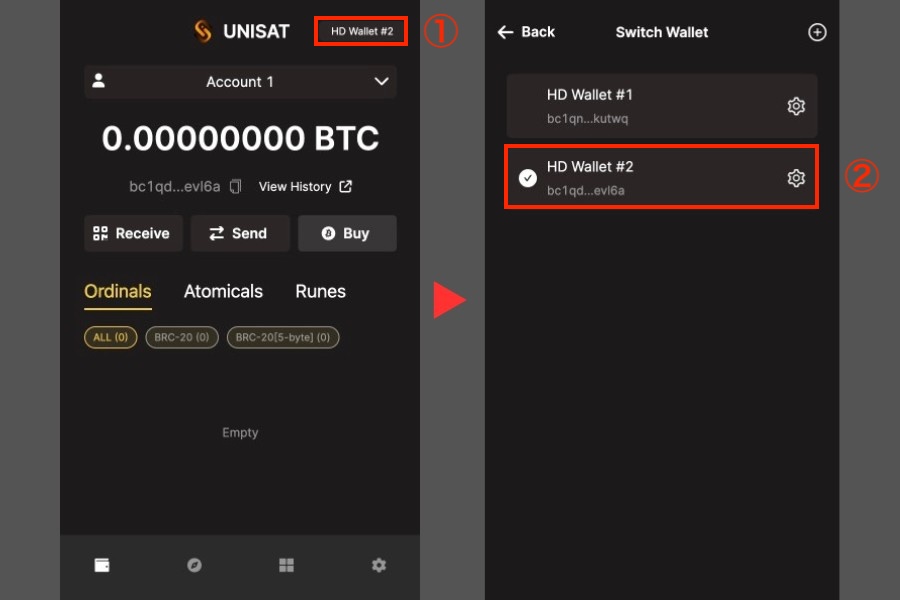
他のビットコインウォレットのインポート方法
UniSat Walletには、他のビットコインウォレットをインポートすることも可能です。今回はXverseウォレットを例に解説します。まずはXverseアプリを開き、設定メニューから「Backup Wallet」を選択し、パスワード入力後に表示されるシードフレーズをコピーしましょう。
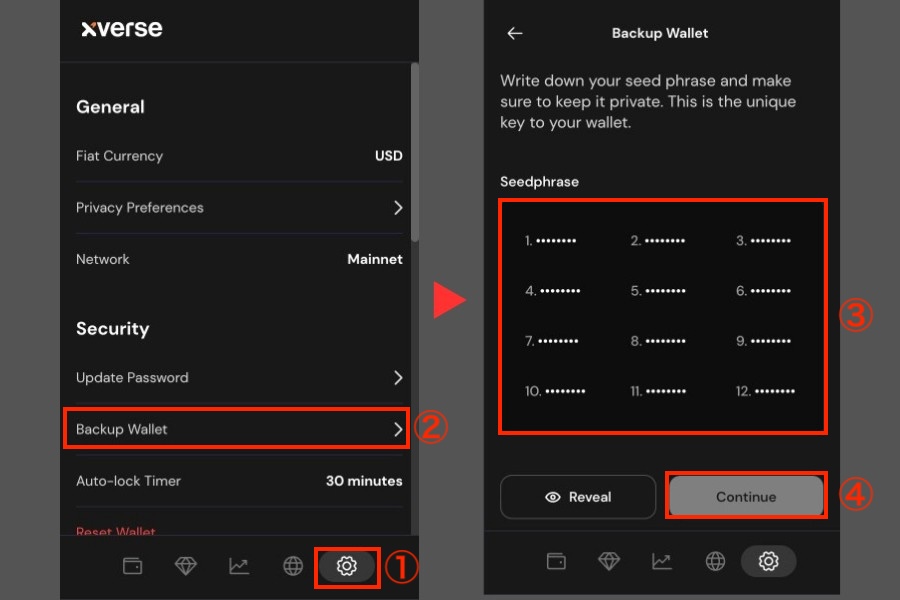
シードフレーズが流出すると資産を盗まれてしまうため、メモアプリなどには貼り付けないように注意しましょう!
次にUniSat Walletを開き、トップ画面の「HD Wallet」から「+」マークを選択。
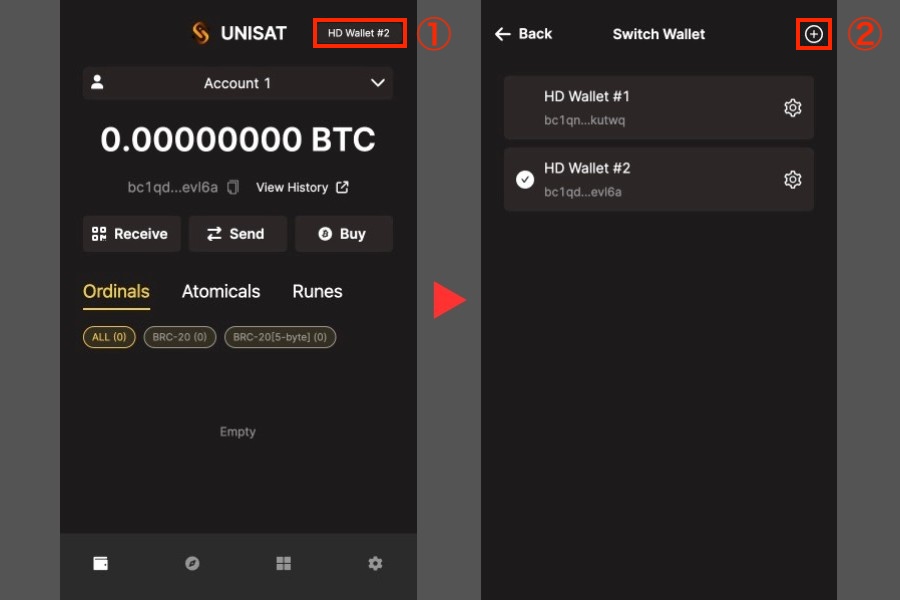
「Restore from mnemonics」を選択し、「Xverse」をクリックします。先ほどコピーしたシードフレーズを入力して「Continue」をクリックすればインポート完了です。
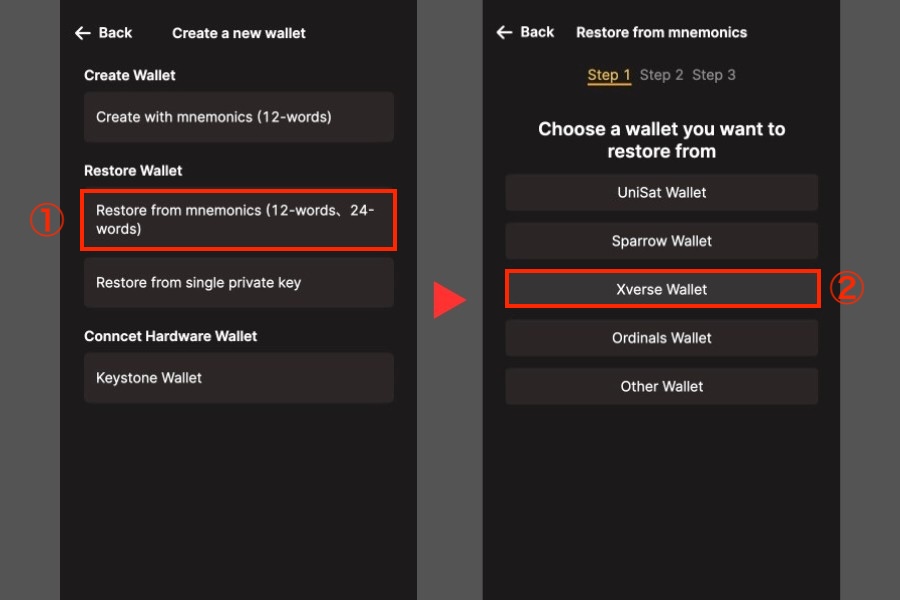
UniSat Walletを使用する際の注意点
UniSat Walletを使用する際の注意点は以下のとおりです。
イーサリアムチェーンには非対応
UniSat WalletはビットコインベースのWeb3ウォレットのため、イーサリアムチェーンのトークンやNFTには対応していません。そのため、ETHなどのトークンを保管したい場合は、MetaMaskを併用すると良いでしょう。
詳しい始め方や使い方は以下の記事で紹介しているので、参考にしてください。
法定通貨での仮想通貨購入は不可
UniSat Walletにはブラウザアプリ上で仮想通貨を直接購入できる機能が実装されていますが、日本には対応していません。
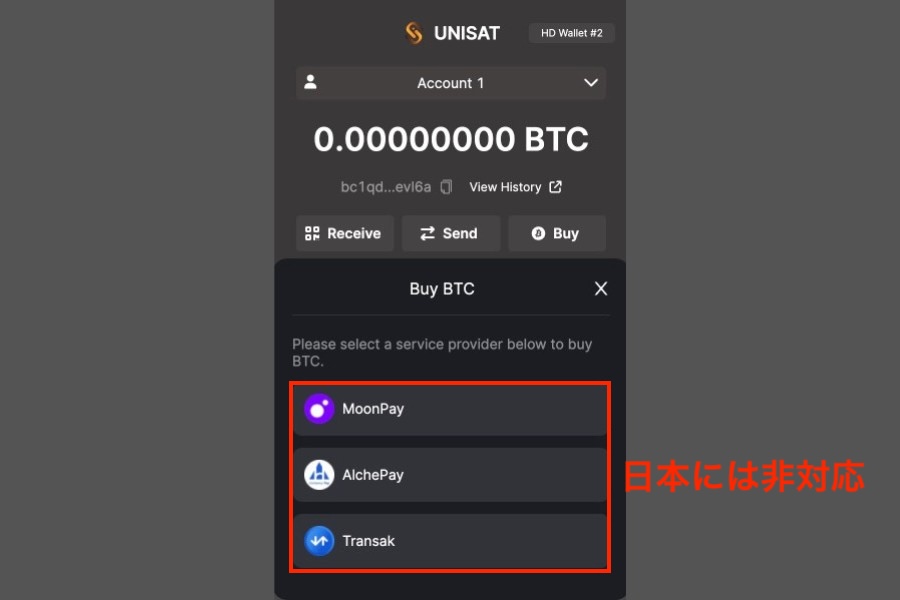
一般的にMoonPayやTransakなどのクレジットカード決済代行サービスを使って仮想通貨を購入するのですが、UniSat Walletに登録されているサービスは日本非対応です。
ウォレットに仮想通貨を入金する際は、取引所や他のウォレットから送金する必要があります。
UniSat Walletに関するよくある質問【Q&A】
最後に、UniSat Walletに関するよくある質問について回答します。
UniSat WalletとXverseには、主に以下のような違いがあります。
| スマホ対応 | Stacksチェーンの対応 | ハードウェアウォレット対応 | |
|---|---|---|---|
| UniSat Wallet | × | × | Keystone Wallet |
| Xverse | 〇 | 〇 | Ledger |
主な違いはスマホ対応とStacksチェーンの対応ですが、2024年5月現在はXverseの方が機能的に優れていると言えるでしょう。
併用する際は、UniSat WalletにXverseをインポートして利用するのがおすすめです。
UniSat Walletがインストールできない場合、Chromeブラウザのバージョンが最新でない可能性があります。
Chromeブラウザの設定メニューを開き、「Chromeについて」を選択しましょう。自動的にアップデートが始まるため、「再起動」をクリックすればバージョンアップは完了です。
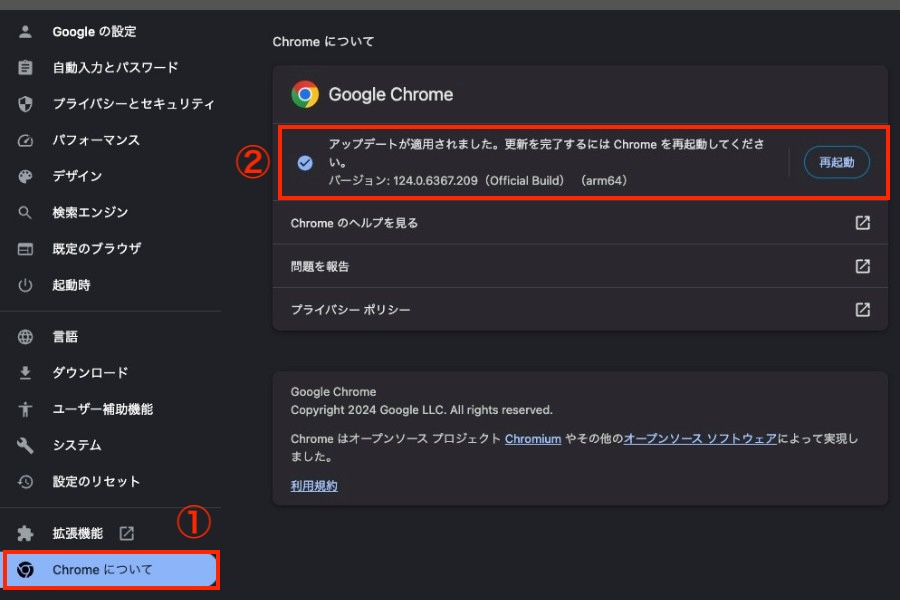
2024年5月時点では、UniSat WalletはハードウェアウォレットLedgerには連携できません。対応しているのはKeystone Walletのみです。
Keystone Walletを連携するにはトップ画面の「HD Wallet」を選択して「+」マークをクリックし、「Keystone Wallet」ページにアクセスしましょう。
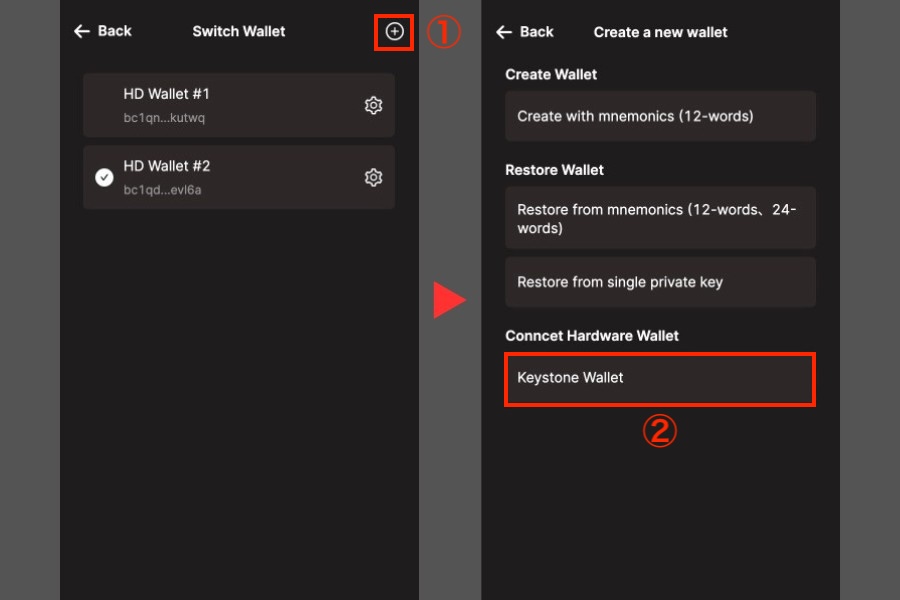
「Scan to Connect」をクリック。
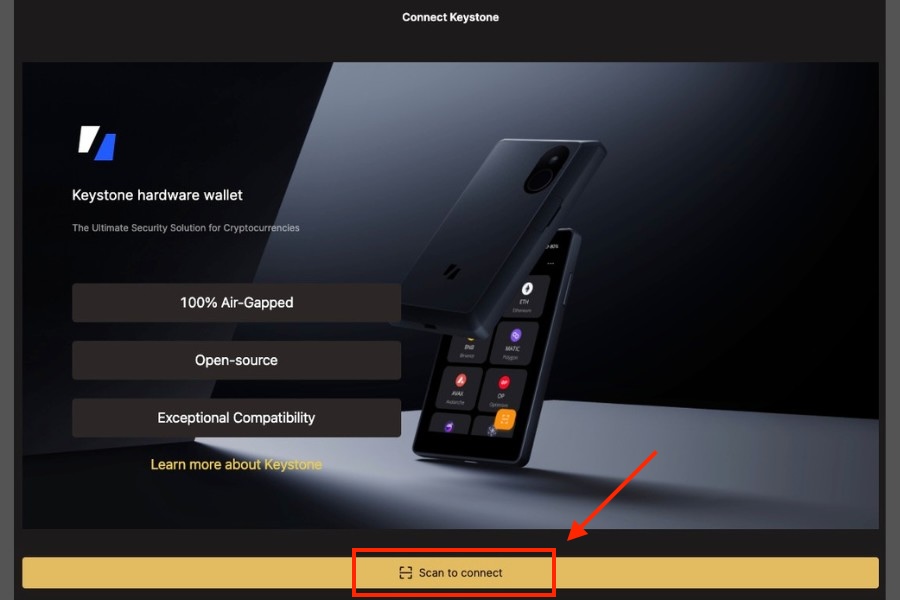
カメラが起動するので、Keystoneウォレットに表示されるQRコードを読み取れば連携完了です。
UniSat Walletは日本語には対応していません。通貨の価格も日本語には変更できず、米ドル表記となります。
まとめ
今回紹介したUniSat Walletについてまとめます。
この記事のまとめ
- UniSat Walletはビットコインチェーンに対応したWeb3ウォレットアプリ
- Ordinals(ビットコインNFT)やBRC-20、ARC-20、Runesトークンに対応
- UniSat公式サイトでトークンをMint可能
- Stacksチェーンには対応していないのでXverseとの併用がおすすめ
2024年4月20日のビットコイン半減期到来と共に新トークン規格「Runes」がローンチ。Runesトークンを求めるユーザーが殺到し、ガス代が高騰したことで注目が集まりました。
Runesの開発が進めば、将来的にビットコインネットワークの拡大につながる可能性があります。本記事を参考にUniSat Walletを導入し、最新の技術にいち早く触れてみてはいかがでしょうか?